Web Semineri Kaydetmenin En İyi 6 Yolu: Yaygın Olarak Kullanılan Cihazlara Başvurun
İnternet kullanımının yaygınlaşması, çevrimiçi toplantıların yapılmasını yeni trend haline getirdi. Katılımcıların mesafe engellerini göz ardı etmelerini sağlar ve bu da üretkenliği büyük ölçüde artırır. Web semineri, fikir alışverişinde bulunmak ve tartışmalar yürütmek için en popüler ortamlardan biridir. Ancak canlı bir konferansta bazı bilgileri kaçırabilirsiniz ve web seminerini kaydedin İçeriği incelemek için. Toplantılarınızı kaydetmenize yardımcı olmak amacıyla farklı cihazlara yönelik 6 araç sunduk, gelin birlikte keşfedelim.
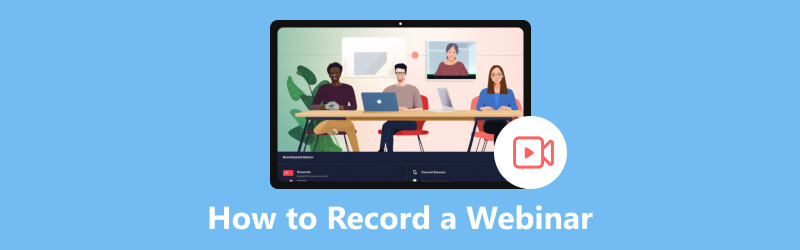
- REHBER LİSTESİ
- Bölüm 1. Neden Web Semineri Kaydetmemiz Gerekiyor?
- Bölüm 2. Windows ve Mac'te Web Semineri Nasıl Kaydedilir
- Bölüm 3. Çevrimiçi Web Semineri Nasıl Kaydedilir
- Bölüm 4. Android Telefonda Web Semineri Nasıl Kaydedilir
- Bölüm 5. Web Semineri Kaydıyla İlgili SSS
Bölüm 1. Neden Web Semineri Kaydetmemiz Gerekiyor?
Bir web seminerinde herkesin tüm dikkatini toplamak zordur. Ve her kişi, bir ihraççıyı tartışırken önemli bilgiler verebilir. Katılımcıların önemli bilgileri kaçırmasını önlemek amacıyla video konferans kaydının daha sonra incelenmek üzere zamanında uygulanması gerekmektedir.
Bazı katılımcılar beklenmedik bir olayın toplantıya zamanında katılamamasına neden olması, internet bağlantısının düzgün çalışmaması vb. gibi kontrol edilemeyen faktörlerden dolayı toplantı içeriğini kaçırabilir. Webinar kaydedilebiliyorsa toplantıya katılamayanlar toplantıya katılabilirler. Kaçırılan içeriği telafi etmek için videoyu daha sonra izleyin.
Ayrıca toplantıyla ilgili notlarınızın kurtarılabileceği ve elinizde kayıtlı videolar sayesinde kayıp kayıtlarınızı her zaman geri getirebileceğiniz de kabul edilebilir.
Ek olarak, belki bazen Facetime'ı daha az resmi toplantılarda da kullanıyorsunuz, o zaman görmek için buraya da tıklayabilirsiniz. Facetime araması nasıl kaydedilir.
Bölüm 2. Windows ve Mac'te Web Semineri Nasıl Kaydedilir
Bir web semineri kaydetmek istiyorsanız, ihtiyacınız olan şey bazı web semineri kayıt yazılımları olabilir. İhtiyaçlarınıza göre seçebileceğiniz farklı sistemlere yönelik araçlar sağladık.
ArkThinker Ekran Kaydedici
ArkThinker Ekran Kaydedici bir web seminerini Windows veya Mac cihazınızda izlerken kaydetmenizi sağlayan mükemmel bir video kaydedicidir. Bilgisayar ekranı işlemlerinizle özgürce yakalanabilir. Bu araç, net ve akıcı video kaydı sağlarken aynı zamanda sistemden ve mikrofondan yüksek kalitede ses yakalayabilmektedir. Sunumu siz yaparsanız, performansınızı çevrimiçi konferans kaydından da kontrol edebilirsiniz.
İşte basit adımlar.
ArkThinker Ekran Kaydediciyi indirin ve bilgisayarınıza yükleyin. Daha sonra açın ve tıklayın Video Kaydedici.
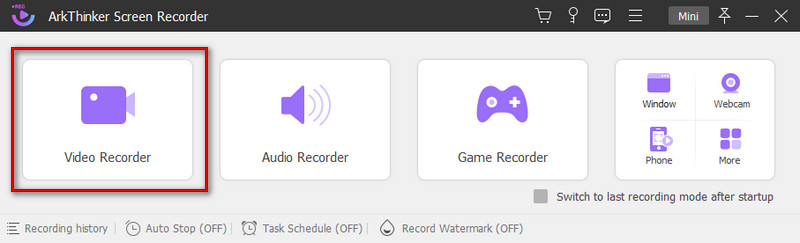
Basmak Gelenek. Açılır listeden şunu seçin: Bölge/pencere seçinve önceden ayarlanmış boyutlar arasından seçim yapabilirsiniz. Veya Full altındaki kutucuğa istediğiniz boyutu girebilirsiniz.
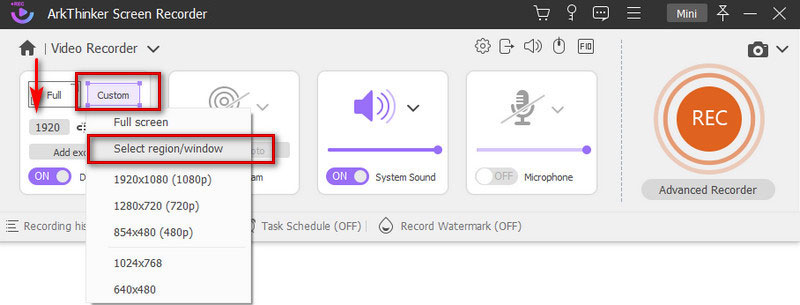
Pencereyi seçtikten sonra tuşuna basın. KAYIT başlamak. Kayıt başlamadan önce üç saniyelik geri sayımı bekleyin.
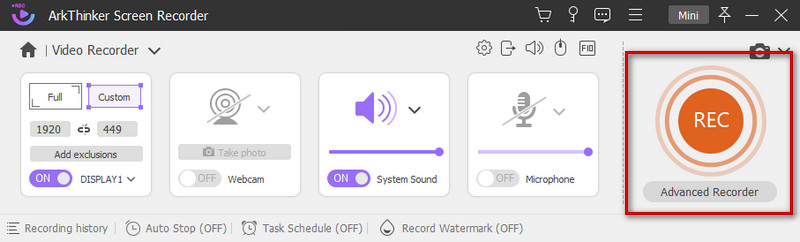
tuşuna basabilirsiniz Duraklat Video kaydını duraklatmak için simge. Kaydı sonlandırmak istiyorsanız, Durmak simge.
tuşuna bastıktan sonra Durmak düğmesine bastığınızda, kaydettiğiniz video yeni bir açılır pencerede görünecektir. İşlem çubuğunu sürükleyerek veya bizim işlemimizi deneyerek önizleyebilir ve düzenleyebilirsiniz. Gelişmiş Düzeltici. Sonra tuşuna basın Tamamlamak. Videonuz bilgisayarınıza kaydedilecektir.
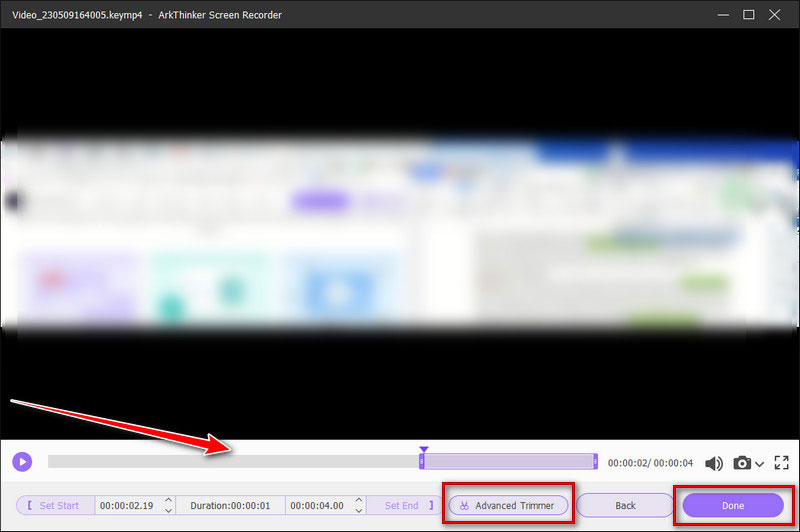
Windows için Oyun Çubuğu
Windows kullanıcısıysanız, tam bir web seminerini kaydetmenize yardımcı olacak kaydedici olarak Game Bar'ı seçebilirsiniz. Game Bar, Windows 10 için yerleşik bir araçtır. Kullanımı çok basittir. Kullanımına alışmak için fazla çaba harcamanıza gerek yok.
İşte ayrıntılı adımlar.
tuşuna basarak PC'nizde Game Bar'ı açın. Windows tuşu + G aynı anda klavyenizde.
Tıklamak Başlangıç Kayıt veya Kazan + Alt + R Web seminerini kaydetmeye başlamak için Sağ kenar çubuğunda ses seviyesini ayarlayabilirsiniz.
Videolarınızı tıklayarak görüntüleyebilirsiniz. Yakalamalarımı görün.
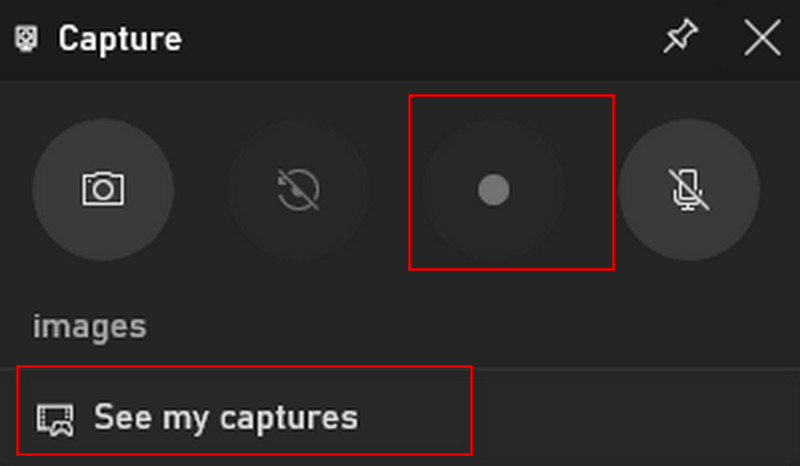
Mac için QuickTime Oynatıcı
Mac kullanıcısıysanız QuickTime Player aracılığıyla Mac'te bir web semineri kaydedebilirsiniz. QuickTime Player, Mac'inizde yerleşik bir yazılımdır ve ücretsiz bir ekran kaydedicinin yanı sıra bir multimedya oynatıcıdır. Ancak ne yazık ki yalnızca mikrofonunuzdan gelen dış sesin kaydedilmesini desteklemektedir. Mac'inizde dahili sesi yakalayamazsınız.
İşte izleyebileceğiniz adımlar.
QuickTime Player'ı açın ve Dosya. Açılır listede, Yeni Ekran Kaydı.
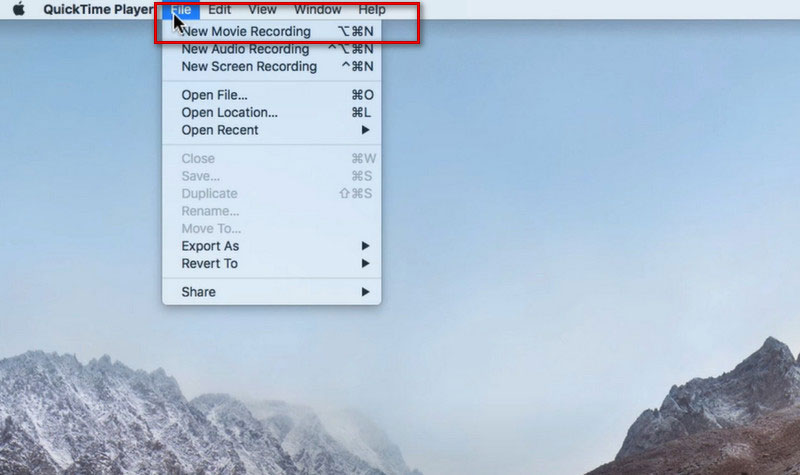
Tıkla Kayıt yeni penceredeki düğme dışarı atladı. Ve aşağı ok tuşuna basarak ayarları yapabilirsiniz.
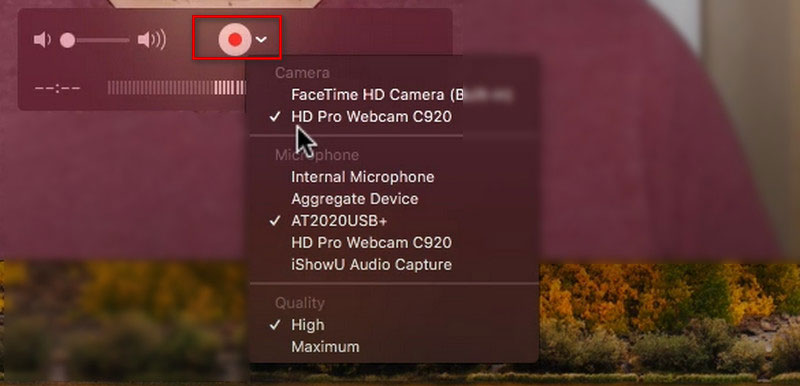
Bölüm 3. Çevrimiçi Web Semineri Nasıl Kaydedilir
Ek ekran kayıt yazılımı indirmek istemiyorsanız şunu kullanmayı deneyin: ArkThinker Ücretsiz Ekran Kaydedici Çevrimiçi. 100% ücretsizdir ve kullanımı kolaydır. Bu araç aynı zamanda kalite kaybı olmadan sesli video kaydetme hizmeti de sunar ve bir toplantıya katılırken çevrimiçi toplantı kaydedici olarak kullanılabilir.
İşte adımlar.
ArkThinker Ücretsiz Ekran Kaydedici Çevrimiçi'ni açın ve Video Kaydetmeyi Başlat'a basın. Öncelikle ArkThinker Launcher'ı indirmeniz gerekiyor.
Tıkla Kayıt Başlamak için alt çubuktaki düğmeye basın.
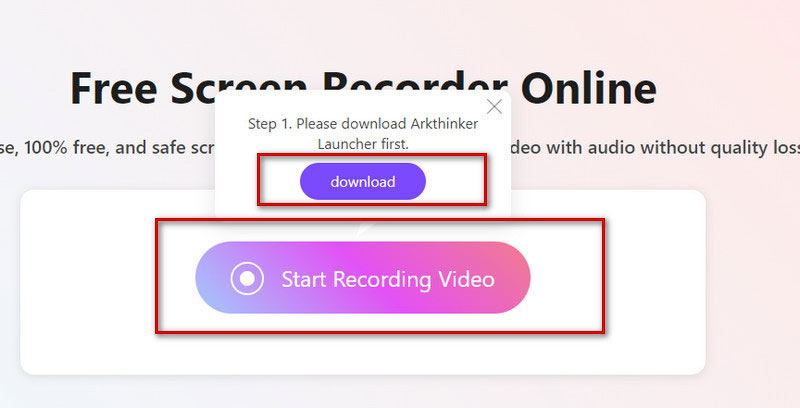
Tıklamak KAYIT ekranınızı kaydetmeye başlamak için Durmak Bittiğinde.
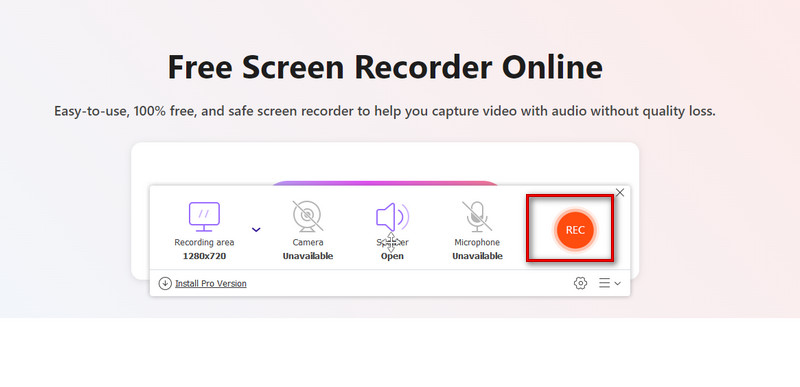
Bölüm 4. Android Telefonda Web Semineri Nasıl Kaydedilir
Bazen katılımcılar bilgisayara kolay erişemedikleri durumlarla karşı karşıya kalırlar ve bu nedenle cep telefonları aracılığıyla bir web seminerine katılmak zorunda kalırlar. Burada bir Android telefona web semineri kaydetmek için bir araç sunuyoruz.
Ekran kaydedicisi
Android telefonlarla birlikte gelen bir araç olan Ekran Kaydedici, web seminerlerini kaydetmek için en iyi Uygulamadır. Bu aynı zamanda ek üçüncü taraf yazılımı indirmenize gerek olmadığı anlamına da gelir. Android'de bir web semineri kaydetmek istiyorsanız aşağıdaki adımları izleyin.
Bildirim çubuğunu ekranın üst kısmından aşağı indirin. Musluk Ekran kaydedicisi.
Çözünürlükleri, sesi ve diğer seçenekleri ihtiyacınıza göre ayarlayın.
Kaydı başlatmak için kırmızı simgeye dokunun.
öğesine dokunun Durmak Kaydınızı sonlandırmak için simgesine dokunun.
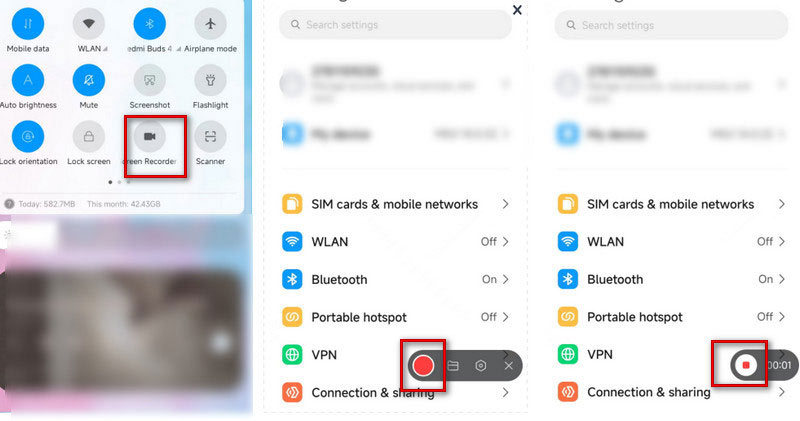
Ayrıca, Web Seminerini bilgisayarınıza kaydetmek için en iyi ekran kayıt aracını da deneyebilirsiniz; bu, toplantı ekranını büyütebilir ve size daha iyi bir deneyim sunabilir.
Bölüm 5. Web Semineri Kaydıyla İlgili SSS
Sunucu değilsem bir web seminerini kaydedebilir miyim?
Katılımcılar elbette kayıt da yapabilirler. Ancak önce toplantı sahibinden izin almanız gerekir, ardından izin verildiğinde oturumu kaydetmekte özgürsünüz.
Zoom gibi bir web semineri mi?
Yakınlaştırma toplantıları, geniş bir kitleye sahip olmak veya oturumu daha küçük gruplara bölmek istediğiniz daha etkileşimli oturumlar için idealdir. Bir web semineri daha çok sanal bir konferans salonuna veya oditoryuma benzer. Web seminerleri geniş kitleler veya halka açık etkinlikler için mükemmeldir.
İPhone'da bir web semineri nasıl kaydedilir?
Önceden yüklenmiş aracı kullanarak kolayca iPhone'unuzdaki ekran kaydı. Seç Kontrol Merkezi ve dokunun Ekran Kaydıveya şurada bulabilirsiniz Ayarlar simge. Daha sonra mikrofonu açın ve kaydetmeye başlayın. İşiniz bittiğinde tuşuna basın Durmak simge. Videonuz şuraya kaydedilecek: Fotoğraflar.
Çözüm
İçeriği kaçırmamak için, insanlar bir web seminerine katıldıklarında ve daha sonra incelemek üzere bir web semineri kaydetme eğilimindedir. Bu makalede oturumları kaydetmenin 4 yaygın yolu ve en iyileri sunulmaktadır. web semineri kayıt yazılımı farklı koşullar altında size yardımcı olmak için. Durumunuza uygun olanı seçebilirsiniz.
Bu yazı hakkında ne düşünüyorsunuz? Bu gönderiyi derecelendirmek için tıklayın.
Harika
Değerlendirme: 4.9 / 5 (dayalı 312 oylar)
Daha Fazla Çözüm Bul
OBS Ekran Kaydedici: Güçlü Ekran ve Yayın Aracı Masaüstünüzde Google Meet Kaydını Etkinleştirme Bilgisayara ve Mobil Cihaza TikTok Videosu Nasıl Kaydedilir Ekipler Toplantısını Kaydetmenin Hızlı Yolları [Onaylanmış Yöntemler] Android Cihazlarda Ses Kaydetme Konusunda Eşsiz Süreç Mikrofon Kaydedici Araçları: Sesinizi Mikrofondan Kaydedinİlgili Makaleler
- Video kaydetmek
- Mac Bilgisayarlarda Ekran veya Video Kaydetmeye İlişkin Ayrıntılı Kılavuz
- Oynanışı Kaydetmek için En İyi Oyun Kaydedici [Güvenilir Araçlar + İncelemeler]
- Windows, Mac, iPhone ve Android için En İyi Ekran Kaydedicileri
- Windows, Mac, iPhone ve Android için En İyi Ekran Kaydedicileri
- Windows, Mac, iPhone ve Android için En İyi Ekran Kaydedicileri
- Android Telefon veya Tablette Ekran Kaydı Yapmanın Uygulanabilir Yöntemleri
- Chromebook'ta Ekran Kaydını Nasıl Yapacağınızı Anlatmanın En İyi 3 Yolu
- Apowersoft Ekran Kaydedici: Ekranı Aynı Anda Sesle Kaydedin
- Bilgisayara ve Mobil Cihaza TikTok Videosu Nasıl Kaydedilir
- Apple Cihazlarında Sesli Facetime Kaydetmenin Hızlı Yolları



